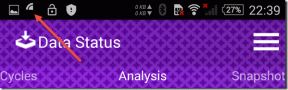Az eszköz javítása: Code 10 hiba
Vegyes Cikkek / / November 28, 2021
Javítsa ki az eszközt nem tudja elindítani a 10-es kódot: A 10-es kód hiba általában azt jelenti, hogy a Windows nem tud megfelelően kommunikálni az egyik szoftverrel. Ezt a problémát az okozza elavult, inkompatibilis, hiányzó vagy sérült illesztőprogramok.
Egyes esetekben egy 10-es kódú hiba is megjelenik, ha az eszközkezelő nem érti az illesztőprogram által generált hibát. De ezekben az esetekben a hardver nem tud megfelelően működni, ezért javasoljuk, hogy a lehető leghamarabb hárítsa el a problémát.
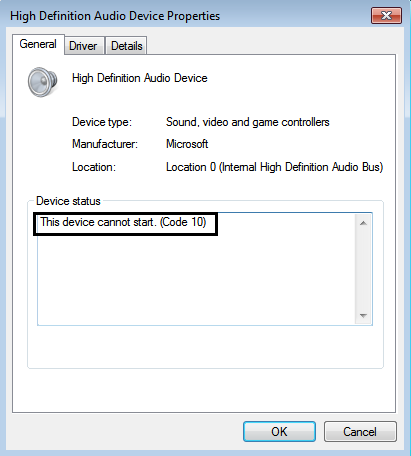
Kód 10 hiba jön létre az Eszközkezelőben a következő helyzetek egyikében:
*Az Eszközkezelő nem tudja elindítani az eszközt. *Az eszközhöz szükséges illesztőprogramok egyike nem indul el. *Az Eszközkezelő nem rendelkezik elegendő információval az eszközillesztő által felfújt hiba felismeréséhez.
Tartalom
- Az eszköz javítása: Code 10 hiba
- 1. módszer: Frissítse az eszköz illesztőprogramjait
- 2. módszer: Távolítsa el az összes USB-vezérlőt
- 3. módszer: További hibaelhárító USB-eszközökhöz
- 4. módszer: Frissítse a BIOS-t, ha lehetséges
Az eszköz javítása: Code 10 hiba
1. módszer: Frissítse az eszköz illesztőprogramjait
1. Nyomja meg a Windows + R billentyűt, majd írja be a „devmgmt.msc” és nyomja meg az Enter billentyűt az eszközkezelő megnyitásához.

2. Távolítsa el az eszközillesztőt amelyekkel van probléma.

3. Most kattintson a Művelet elemre, és válassza ki Keresse meg a hardvermódosításokat.

4. Végül keresse fel az eszköz gyártójának webhelyét, és telepítse a legújabb illesztőprogramokat.
5. A változtatások alkalmazásához indítsa újra.
2. módszer: Távolítsa el az összes USB-vezérlőt
1. Nyomja meg a Windows + R billentyűt, majd írja be a „devmgmt.msc” és nyomja meg az Enter billentyűt az eszközkezelő megnyitásához.
2. Kiterjed "Univerzális soros busz vezérlők”, majd kattintson jobb gombbal mindegyikre, és válassza az Eltávolítás lehetőséget.

3. Ha már van eltávolította mindegyiket, újrakezd a számítógép és a Windows újratelepíti az összes USB-vezérlőt.
3. módszer: További hibaelhárító USB-eszközökhöz
Ha találkozik Ez az eszköz nem tudja elindítani a 10-es kódot USB-porton keresztül csatlakoztatott eszközökön kipróbálhatja a Windows USB-problémák automatikus diagnosztizálása és javítása a hibaelhárító segítségével kattints ide.
4. módszer: Frissítse a BIOS-t, ha lehetséges
1. nyomja meg Windows billentyű + R majd írja be msinfo32 és nyomja meg az Enter billentyűt a rendszerinformációk megnyitásához.

2. Jegyezze fel a sajátját BIOS verzió.

3. Nézze meg az alaplap gyártójának webhelyét BIOS frissítések.
4. Frissítse a BIOS-t és Indítsa újra.
Neked ajánlott:
- Az Ethernet nem rendelkezik érvényes IP-konfigurációs hibával
- Javítsa ki az ERR_TUNNEL_CONNECTION_FAILED hibát a Google Chrome-ban
- 0x80070002 hibakód javítása A rendszer nem találja a megadott fájlt
- Hogyan lehet kijavítani a WiFi csatlakozást, de nincs internetkapcsolat
Ez az, ami sikeresen megvan Az eszköz javítása: Code 10 hiba. Ha továbbra is kérdései vannak ezzel a használati útmutatóval kapcsolatban, kérjük, kérdezze meg őket a megjegyzésekben, és segítsen a növekedésben, ha megosztja ezt a bejegyzést a közösségi médiában.